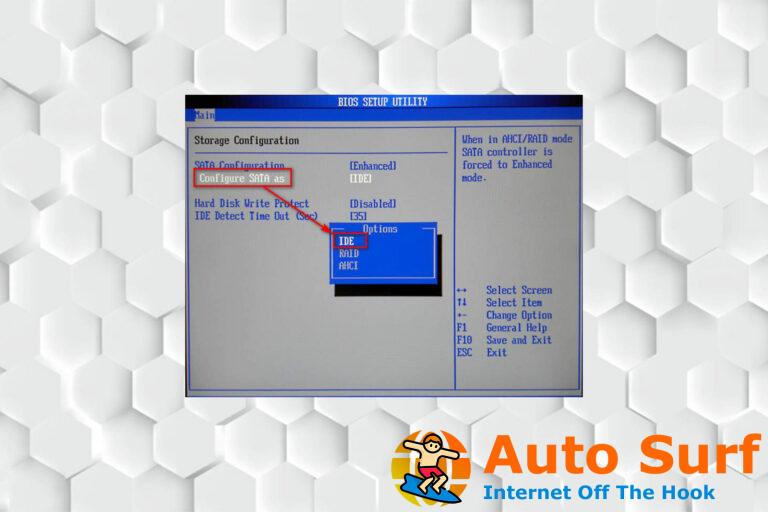- Windows Defender SmartScreen impidió la apertura de una aplicación no reconocida es una advertencia común, pero después de un tiempo se vuelve molesto.
- El bloqueo de ciertas aplicaciones sospechosas es excelente, pero puede desactivar dichas advertencias rápidamente.
- Puede hacerlo cambiando esta opción en la configuración de control de la aplicación y el navegador.
- Si está cansado de las advertencias y errores del antivirus incorporado, debería obtener una solución mejor.
Windows Defender es una muy buena herramienta de seguridad integrada. Sin embargo, ocasionalmente puede ser una experiencia bastante molesta debido a las notificaciones y acciones frecuentes.
Estamos hablando especialmente de la Microsoft Defender SmartScreen impidió que se iniciara una aplicación no reconocida mensaje.
Microsoft puede decir que es por su propio bien, pero eso es algo que el usuario debe decidir. Tomemos SmartScreen de Windows Defender, que se ocupa de las aplicaciones de terceros.
Muchos usuarios no están entusiasmados con el bloqueo preventivo frecuente de aplicaciones en Windows 10. Hicimos todo lo posible para explicar por qué es así y cómo deshabilitar SmartScreen por su propia cuenta.
¿Qué puedo hacer cuando Windows Defender bloquea aplicaciones?
1. ¿Qué significa este aviso?
Windows SmartScreen es parte de Windows Defender que se ocupa de aplicaciones desconocidas (no certificadas).
Si una aplicación de terceros no está certificada o se conoce como software malicioso, Windows evitará que se instale o ejecute.
Cuando descarga una aplicación de terceros de una fuente que no es de confianza, es probable que se bloquee.
Esta es la primera línea de defensa contra el software malicioso y no recomendamos desactivarla.
Al menos, si no estás 100% seguro de que las aplicaciones que instalas no son una amenaza para tu sistema. O tener una forma alternativa de localizar posibles amenazas.
Permitir que la aplicación se ejecute y descartar el aviso es una tarea bastante simple. Simplemente haga click Más debajo de la advertencia. Luego haga clic en el Correr a ninguna parte opción y listo.
Después de eso, debería poder ejecutar la aplicación. Ahora, para algunas aplicaciones, esto representa solo la parte de instalación.
Si desea evitar el bloqueo durante el uso, haga clic derecho en el acceso directo y abra Propiedades. Bajo la General pestaña, en la parte inferior, marque la Desatascar caja.
2. Cómo deshabilitar SmartScreen
- Abierto Defensor de Windows desde el área de notificación.
- Seleccione Control de aplicaciones y navegador.
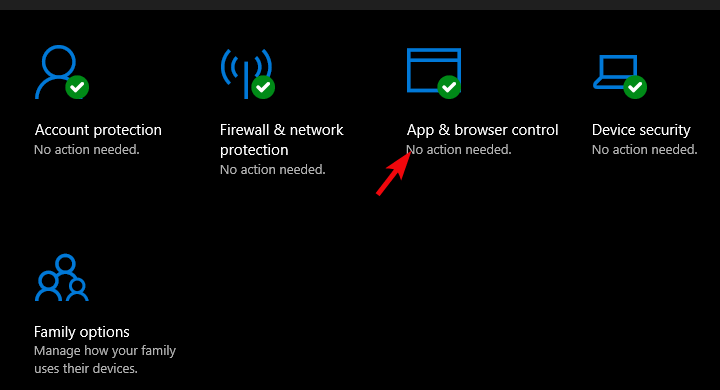
- Bajo la Comprobar aplicaciones y archivos sección, seleccione Apagado.
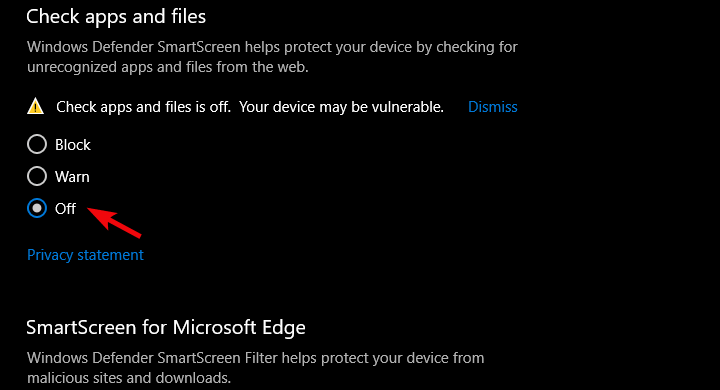
Por otro lado, si está cansado de los métodos de SmartScreen o tiene una herramienta de terceros que se ocupa de este tipo de amenazas, puede desactivarla para siempre.
Desde la introducción del Centro de seguridad de Windows, puede desactivar esta función con facilidad. Nos aseguramos de proporcionarle los pasos requeridos arriba.
3. Instala un mejor antivirus
Windows Defender es una primera línea de defensa contra cualquier amenaza y está haciendo un trabajo decente al respecto. Sin embargo, como puede ver, puede experimentar tales molestias y errores.
Una vez que termine de modificarlo con nuestras soluciones, debe pensar en obtener un mejor antivirus de terceros que no lo moleste con este tipo de problemas.
La herramienta recomendada a continuación cuenta con la confianza de más de 110 millones de usuarios que la instalaron, por lo que sabe que es una solución confiable.
Además, este software se enfoca en asegurar todas sus transacciones en línea e incluso cuidará su privacidad al bloquear el acceso a su cámara web a cualquier infractor.

ESET Internet Security
¡Olvídese de los errores y notificaciones de Windows Defender y obtenga un antivirus de confianza ahora!
Esperamos que hayas logrado lidiar con el Windows Defender SmartScreen impidió que se iniciara una aplicación no reconocida advertencia y se deshizo de las molestas indicaciones que lo distraían.
Si esta solución de seguridad integrada todavía te da dolores de cabeza, vale la pena instalar uno de los mejores antivirus con licencias ilimitadas para una mayor protección.
Asegúrese de decirnos si esta fue una lectura útil en la sección de comentarios a continuación.


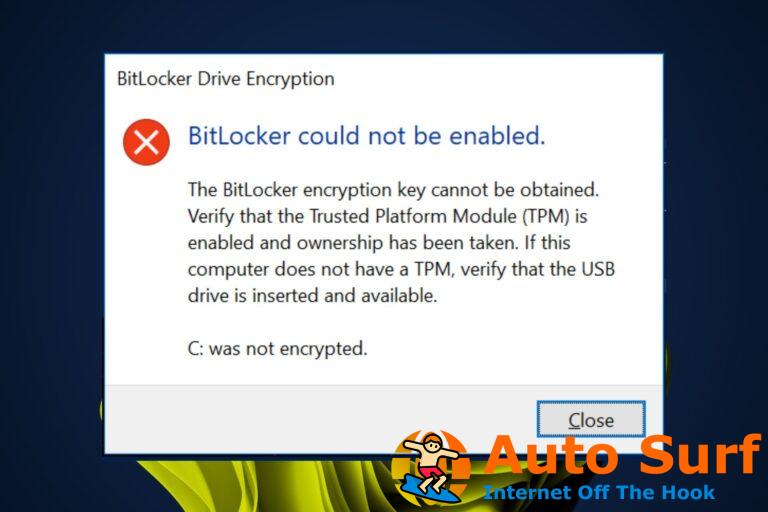
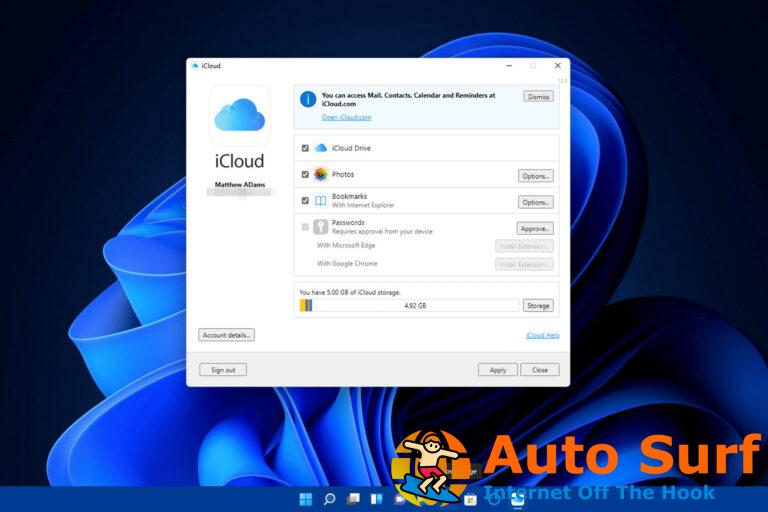
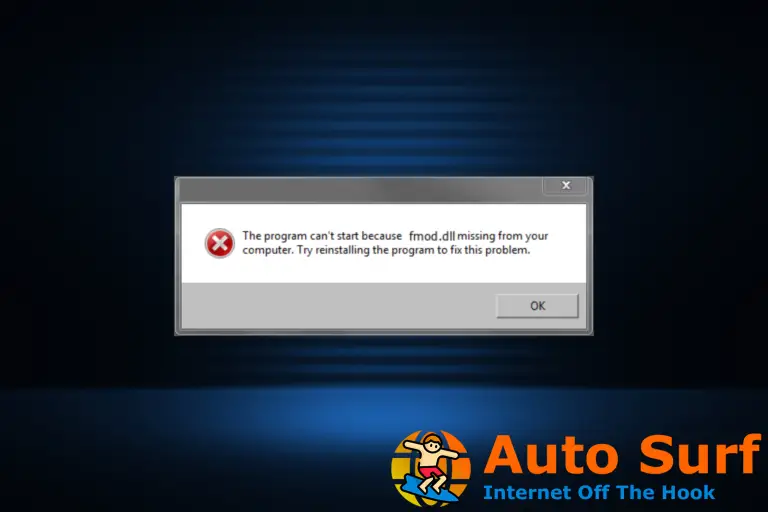
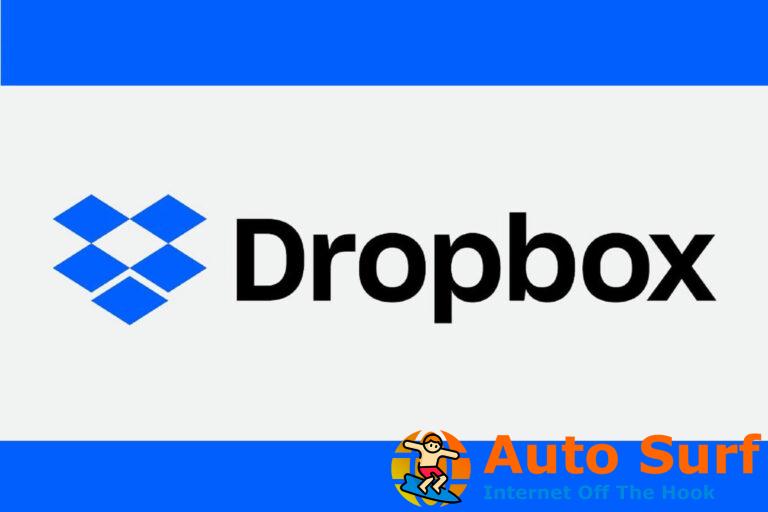
![REVISIÓN: Discord no se abre en Windows 10/11 [EASY GUIDE] REVISIÓN: Discord no se abre en Windows 10/11 [EASY GUIDE]](https://auto-surf.ro/wp-content/uploads/REVISION-Discord-no-se-abre-en-Windows-1011-EASY-GUIDE-768x512.jpg?v=1644665206)